Windows 10 PCを使用していると、様々な原因でブルースクリーン エラーに遭遇することがあります。MiniTool Partition Wizardのこの記事では、Windows 10でブルースクリーンエラーINVALID_PUSH_LOCK_FLAGSが発生する場合の対処法を紹介します。
WindowsのブルースクリーンエラーINVALID_PUSH_LOCK_FLAGSに遭ったことはありますか?このブルースクリーンエラーの原因が何か知っていますか?そして、このエラーを修正するにはどうすればよいのでしょうか?この記事に注目して答えを探しましょう。
INVALID_PUSH_LOCK_FLAGSエラーの原因
調査によると、INVALID_PUSH_LOCK_FLAGSエラーは様々な原因によって発生する可能性があります。以下では、いくつかの一般的な原因を紹介します。
- 古いデバイスドライバー
- システムファイルの破損または欠落
- ウイルスまたはマルウェアの感染
- ファイル システム エラーまたはディスク上の不良セクタ
- …
この問題の原因を理解したら、トラブルシューティング方法も見ていきましょう。
解決策1:ドライバーを更新する
PC上の特定のドライバーが古い、または互換性がない場合は、INVALID PUSH LOCK FLAGS ブルー スクリーンが発生する可能性があります。そのため、ドライバーを最新バージョンに更新してみてください。詳しい方法は、こちらのガイド「Windows 10 のデバイス ドライバーを更新する方法」にて確認してください。
解決策2:システム ファイルを修復する
特定のシステム ファイルが破損したり紛失したりすると、INVALID PUSH LOCK FLAGS BSOD エラーが発生する可能性があります。そこで、SFC および DISM ユーティリティを使用してシステムファイルを修正することができます。これを行うには、以下の手順に従います。
ステップ1:Windows + R を押して、「ファイル名を指定して実行」ダイアログを開きます。
ステップ2:テキスト ボックスに「cmd」と入力し、Ctrl + Shift + Enter を押して、管理者としてコマンド プロンプトを開きます。
ステップ3:管理者特権でのコマンド プロンプトで、「sfc /scannow」と入力し、Enter キーを押します。
ステップ4:プロセスが完了したら、コンピュータを再起動し、管理者権限でコマンド プロンプトを再度起動します。次に、DISM /Online /Cleanup-Image /RestoreHealth コマンドを実行します。
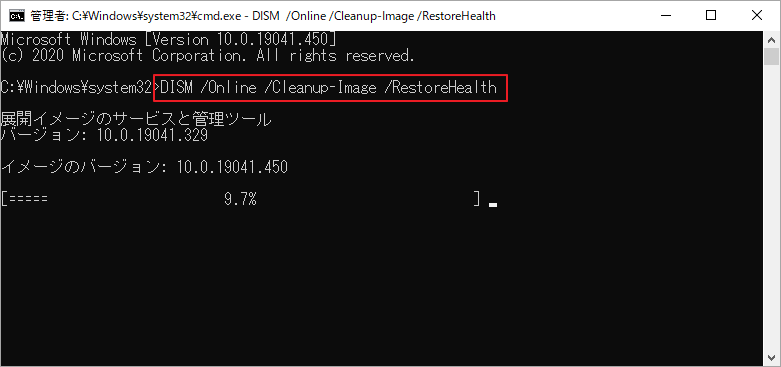
ステップ5:完了したら、PCを再起動して、エラーが消えるかどうかを確認します。
解決策3:ウイルス スキャンを実行する
前述したように、ウイルスまたはマルウェアの感染がINVALID_PUSH_LOCK_FLAGS エラーのもう 1 つの理由である可能性があります。したがって、システムのウイルスをスキャンすることが重要です。以下の手順に従って行うことができます。
ステップ1:「Win」アイコンを右クリックし、「設定」→「更新とセキュリティ」を順番に選択します。
ステップ2:「Windows セキュリティ」に移動し、右側の「ウイルスと脅威の防止」をクリックします。
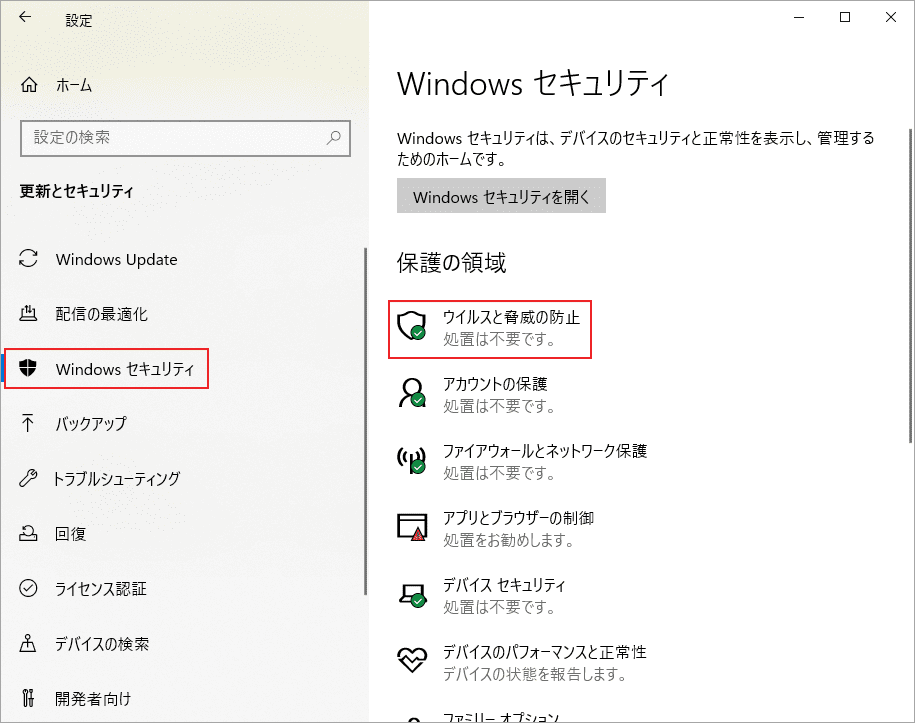
ステップ3:ポップアップ ウィンドウの「スキャンのオプション」をクリックし、「フルスキャン」の「今すぐスキャン」をクリックします。
ステップ4:スキャン処理には、1 時間以上かかる場合がありますので、終了するまで辛抱強く待ちます。
解決策4:ハードドライブの診断テストを行う
INVALID PUSH LOCK FLAGS エラーは、ハード ドライブにファイル システム エラーや不良セクタがある場合にも発生することがあります。この場合は、chkdsk *: /f /r コマンドを実行して、ディスク エラーを確認して修正できます。* をシステム パーティションのドライブ文字に置き換えることを忘れないでください。
CHKDSKが正常に実行できない場合は、MiniTool Partition Wizardなどのサードパーティのディスクチェッカーを使用することもできます。このソフトには、ファイル システムのチェック機能を備えており、ハードドライブ上のファイル システム エラーをチェックして修正することができます。また、そのサーフェステストは、不良セクターのスキャンに役立ちます。
MiniTool Partition Wizard Freeクリックしてダウンロード100%クリーン&セーフ
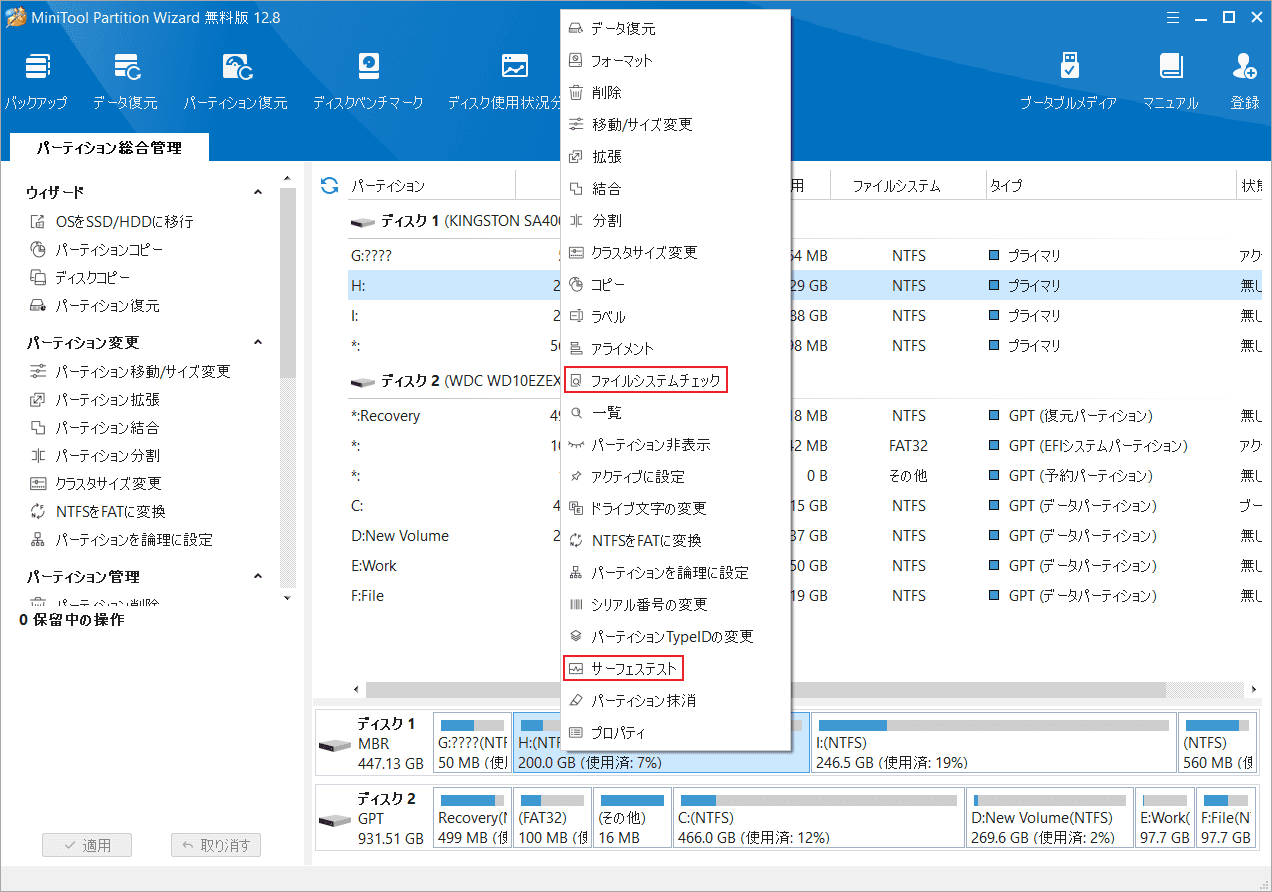
解決策5:システム復元を実行する
INVALID PUSH LOCK FLAGS BSOD エラーが発生する前にシステムの復元ポイントを作成していた場合は、システム復元機能を利用してWindowsをエラーが発生する前の状態に戻すことができます。
以上、WindowsでINVALID PUSH LOCK FLAGS BSODエラーが発生する場合の5つの対処法となります。このエラーに関して他の解決策があれば、以下のコメント欄で共有していただければ幸いです。
